Jak povolit nebo zakázat adaptivní jas v systému Windows 10
Adaptivní jas je velmi užitečná funkce Windows 10. Je-li povoleno, přizpůsobuje jas obrazovky s ohledem na intenzitu osvětlení prostředí. Pokud má vaše zařízení snímač okolního světla, operační systém jej využije ke změně úrovně jasu displeje. Pokud je v místnosti, kde je váš počítač, jasno, jas displeje se nastaví automaticky. Podívejme se, jak tuto funkci povolit nebo zakázat.
reklama
Po vybalení byla tato funkce na mém zařízení zakázána. Existuje několik způsobů, jak to povolit, pojďme se podívat na některé z nich.
Obsah.
- Povolte adaptivní jas v Nastavení
- Povolte adaptivní jas v možnostech napájení
Povolte adaptivní jas v Nastavení
V aplikaci Nastavení je k dispozici speciální možnost povolit adaptivní jas v systému Windows 10. Použijte jej následovně.
-
Otevřete Nastavení.

- Přejděte na Systém -> Zobrazení.
- Vpravo najděte možnost Při změně osvětlení automaticky změňte jas.

- Zapněte možnost.
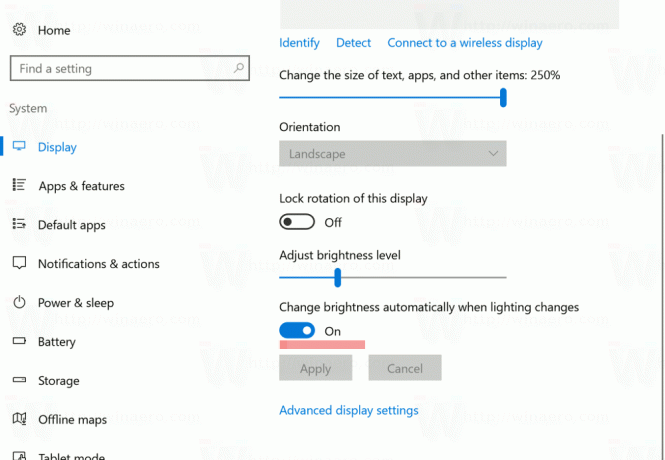
To okamžitě aktivuje funkci adaptivního jasu ve Windows 10.
Pro deaktivaci adaptivního jasu stačí vypnout možnost „Změnit jas automaticky při změně osvětlení“ a je hotovo.
Povolte adaptivní jas v možnostech napájení
Totéž lze provést pomocí starého dobrého apletu Možnosti napájení. Chcete-li se k němu dostat, proveďte následující.
- lis Vyhrát + R klávesové zkratky na klávesnici pro otevření dialogu Spustit.
- Do pole Spustit zadejte následující:
powercfg.cpl
Udeř Vstupte klíč.
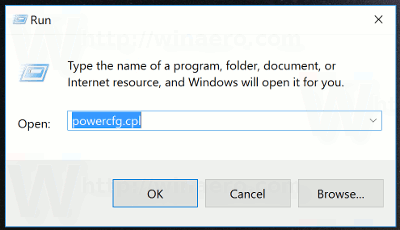
- Tím se dostanete do části Možnosti napájení klasického ovládacího panelu.
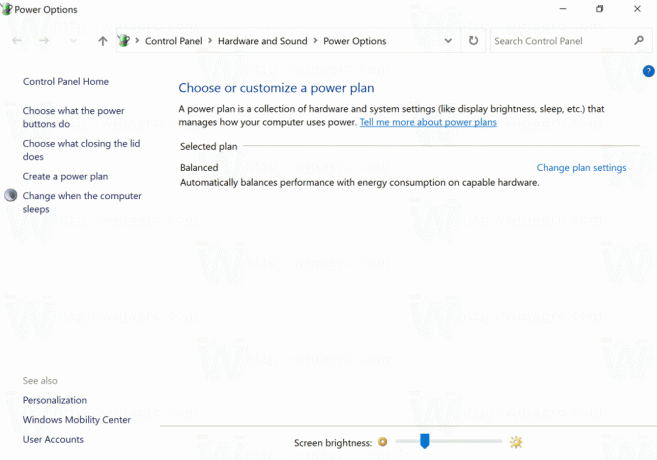
Zde klikněte na odkaz „Změnit nastavení plánu“.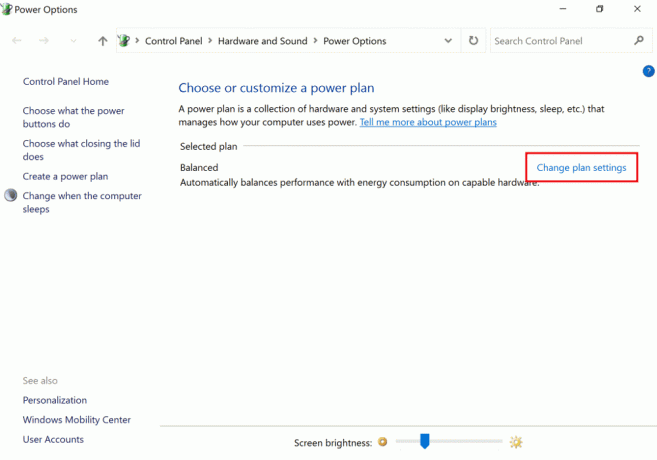
- Otevře se následující okno:
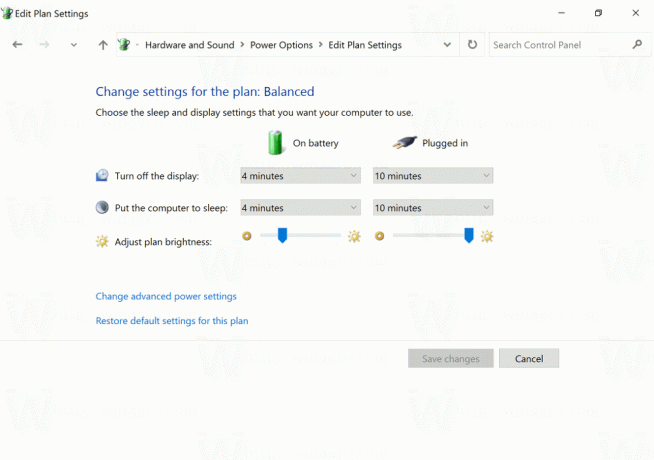 V dolní části klikněte na „Změnit pokročilá nastavení pro tento plán“.
V dolní části klikněte na „Změnit pokročilá nastavení pro tento plán“.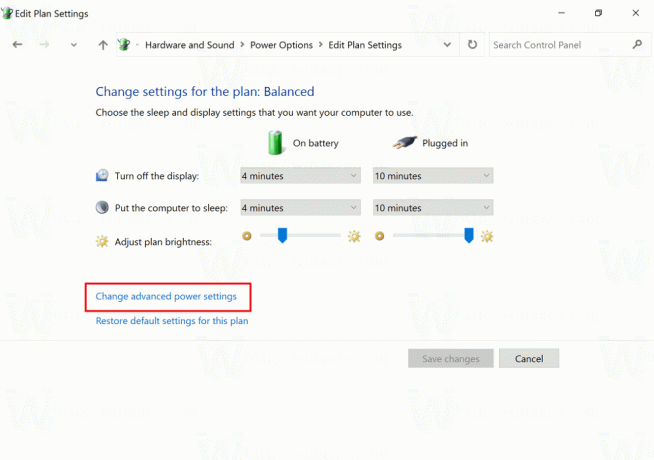
- Na obrazovce se objeví následující dialogové okno:
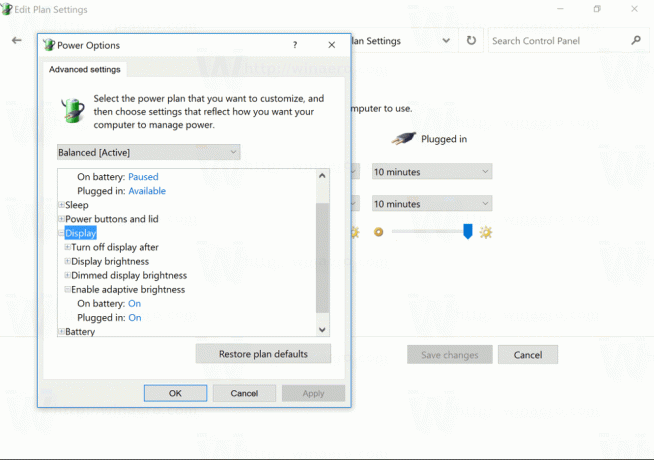 Zde přejděte na Displej -> Povolit adaptivní jas.
Zde přejděte na Displej -> Povolit adaptivní jas.
Povolte jej na baterii a při zapojení.
Stejné možnosti můžete použít k deaktivaci adaptivního jasu, a to jak při napájení z baterie, tak při zapojení do zásuvky.
Jak můžete vidět, aplikace Nastavení systému Windows 10 vám nenabízí možnost deaktivovat nebo povolit adaptivní jas samostatně pro baterii a režim připojení. Tato možnost zůstává v klasickém Ovládacím panelu. Tak,
- Pokud potřebujete povolit adaptivní jas pouze při napájení z baterie nebo při zapojení do zásuvky, podívejte se na klasický applet Možnosti napájení.
- V ostatních případech můžete použít aplikaci Nastavení.
A je to.

